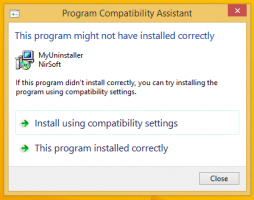Anpassen der Datums- und Uhrzeitformate der Taskleiste in Windows 8 und Windows 7
Einer unserer Leser wollte wissen, was ein guter Ersatz für die Standarduhr der Taskleiste in Windows ist, da ihm das Format, in dem Windows die Uhrzeit und das Datum anzeigt, nicht gefiel. Während viele Power-User die Taskleistenuhr in der Taskleiste durch eine leistungsstärkere ersetzen möchten Eine für zusätzliche Funktionen, das Format der integrierten Uhr in modernen Windows-Versionen ist anpassbar. In diesem Artikel werden wir sehen, wie wir das Format ändern können.
In Windows XP und Windows Vista war die Taskleiste dünner und daher wurde standardmäßig nur die Uhrzeit in der Taskleiste angezeigt. Wenn Sie die Taskleiste dicker gemacht haben, wurden Datum, Tag und Uhrzeit angezeigt. Aber die neu gestaltete Taskleiste in Windows 7 und Windows 8 zeigt bereits Datum und Uhrzeit an. Das Datum in der Taskleiste wird im Kurzformat angezeigt, während die Uhrzeit im Langformat angezeigt wird. Abhängig vom Systemgebietsschema und der Sprache von Windows, die Sie verwenden, ist das Format unterschiedlich, aber Sie können dies leicht anpassen.
- Systemsteuerung öffnen mit einer dieser Methoden.
- Suchen Sie unter Windows 7 nach Region und Sprache und öffnen Sie sie. Unter Windows 8.1 und Windows 8 wird dies nur als Region bezeichnet.
Region und Sprache
- Klicken Sie auf die Schaltfläche Zusätzliche Einstellungen.
- Wechseln Sie zur Registerkarte Datum. Dort sehen Sie die Notation des kurzen und langen Datumsformats und eine Vorschau, wie es angezeigt wird. Sie können dort Ihr eigenes Format eingeben. Für Englisch (USA) ist das Kurzformat M/d/yyyy. Ändern Sie es in alles, was Sie wollen. Ich habe es in ddd, d MMM yyyy geändert und auf Übernehmen geklickt.
Datumsformat anpassen
- Sie erhalten sofort das neue Datumsformat in der Taskleiste!
- Um die Zeit zu ändern, können Sie den gleichen Trick verwenden, um das Format zu ändern, aber anstatt 'Kurze Zeit' zu ändern, ändern Sie die Lange Zeit, um die Änderung in der Taskleiste zu sehen. Um beispielsweise zu einer 24-Stunden-Uhr zu wechseln, geben Sie HH: mm: ss ein und entfernen Sie die Notation 'tt'.
Zeitformat anpassen
Das war's! Wenn Sie dies nur tun wollten, benötigen Sie keine Uhren-Apps von Drittanbietern.
Bonus-Tipp: Sie können festlegen, dass die Taskleistenzeit auch die Sekunden anzeigt, indem Sie 7+ Taskbar Tweaker, den wir kürzlich behandelt haben. Öffnen Sie 7+ Taskleisten-Tweaker. In der Spalte ganz rechts sehen Sie die Option "Sekunden auf der Tray-Uhr anzeigen". Überprüfen Sie es und sofort werden auch Sekunden angezeigt. Beachten Sie, dass es besser ist, keine Sekunden anzuzeigen, wenn Sie ein weniger leistungsstarkes Gerät oder ein mobiles Gerät verwenden.
7+ Taskbar Tweaker hat eine Option, um Sekunden in der Uhr des Benachrichtigungsbereichs anzuzeigen
So sieht eine individuelle Tablettuhr aus.
Sekunden in der Tray-Uhr